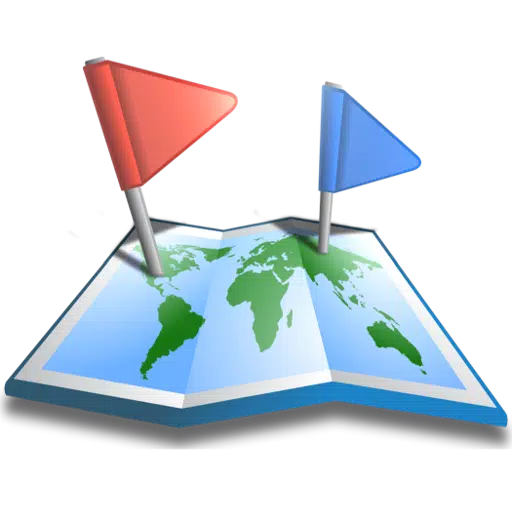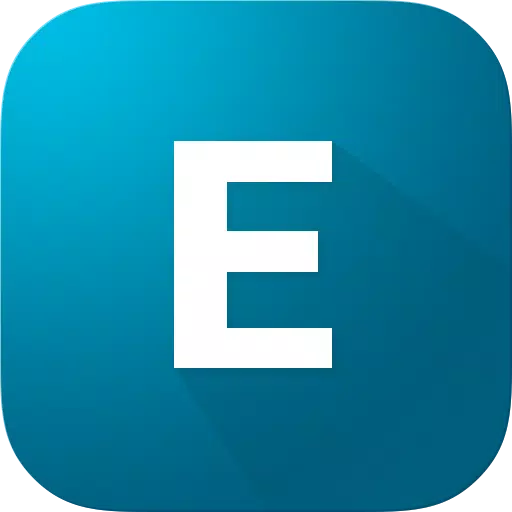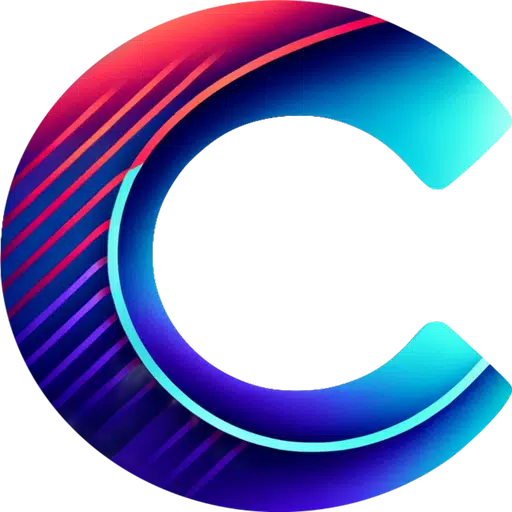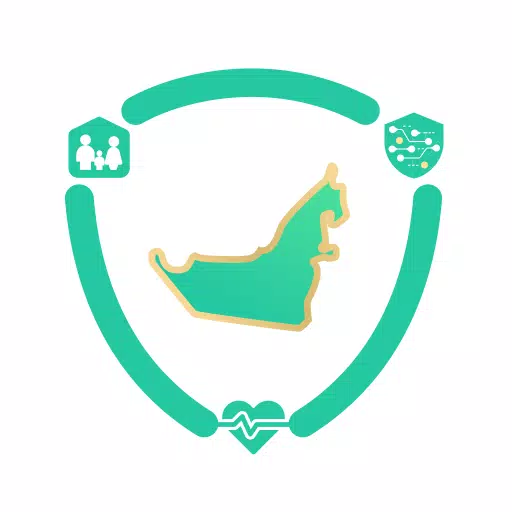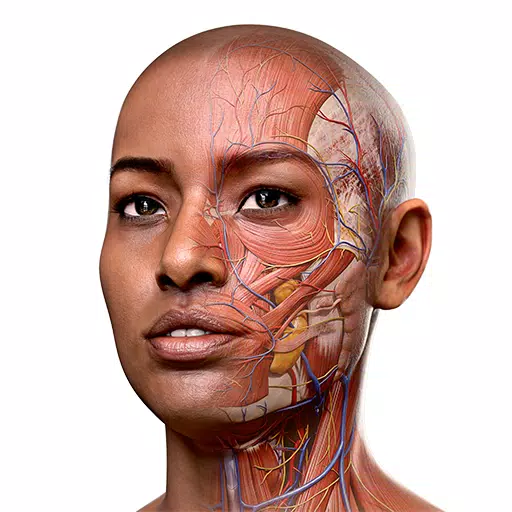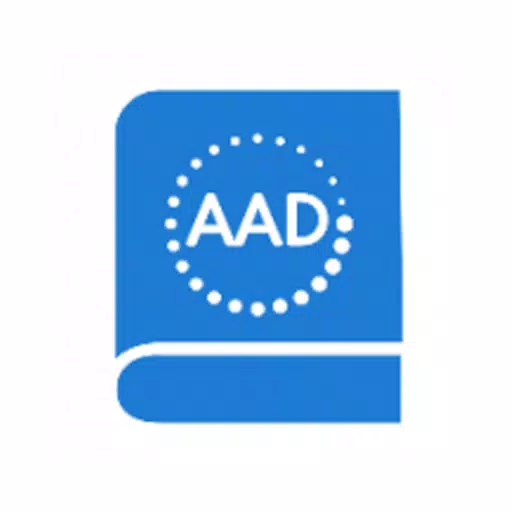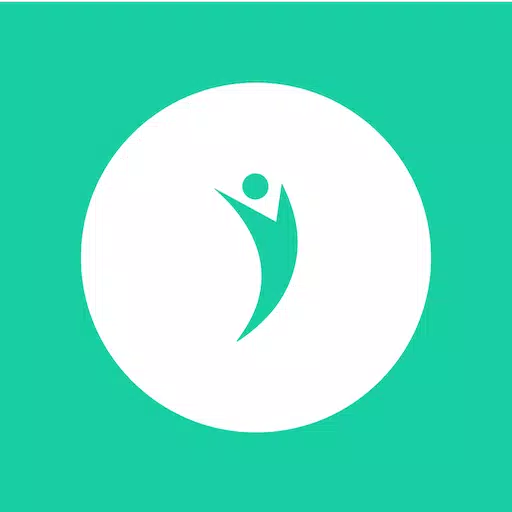Cara Memasang Minecraft di Chromebook: Panduan Langkah demi Langkah
Minecraft adalah permainan yang sangat popular yang boleh dinikmati di pelbagai peranti, termasuk Chromebook. Peranti mesra pengguna ini dijalankan pada OS Chrome, dan banyak pengguna ingin tahu tentang kemungkinan bermain Minecraft pada mereka. Jawapannya adalah ya! Dalam panduan komprehensif ini, kami akan membimbing anda melalui proses pemasangan dan menawarkan petua yang berharga untuk mengoptimumkan prestasi pada Chromebook anda.
Jadual Kandungan:
- Maklumat Umum Mengenai Minecraft di Chromebook
- Membolehkan mod pemaju
- Memasang Minecraft di Chromebook
- Menjalankan permainan
- Cara bermain Minecraft di Chromebook dengan spesifikasi rendah
- Meningkatkan prestasi pada OS Chrome
Maklumat Umum Mengenai Minecraft di Chromebook
Untuk memastikan prestasi yang stabil, Chromebook anda harus memenuhi spesifikasi berikut:
- Senibina Sistem: 64-bit (x86_64, ARM64-V8A)
- Pemproses: AMD A4-9120C, Intel Celeron N4000, Intel 3865U, Intel i3-7130U, Intel M3-8100Y, MediaTek Kompanio 500 (MT8183), Qualcomm SC7180 atau lebih baik atau lebih baik
- RAM: 4 GB
- Penyimpanan: Sekurang -kurangnya 1 GB ruang kosong
Ini adalah keperluan minimum untuk menjalankan Minecraft dengan lancar pada Chromebook. Sekiranya anda mengalami gagap, kami akan memberikan panduan pada akhir artikel ini untuk membantu anda mengoptimumkan prestasi. Sekarang, mari kita menyelidiki proses pemasangan.
Anda boleh memasang Edisi Bedrock secara langsung dari Google Play Store, yang merupakan kaedah yang paling mudah. Hanya buka kedai, cari Minecraft, dan navigasi ke halamannya. Perhatikan bahawa ia berharga $ 20, tetapi jika anda sudah memiliki versi Android ($ 7), anda hanya perlu membayar tambahan $ 13. Pendekatan ini sesuai untuk mereka yang lebih suka pemasangan mudah.
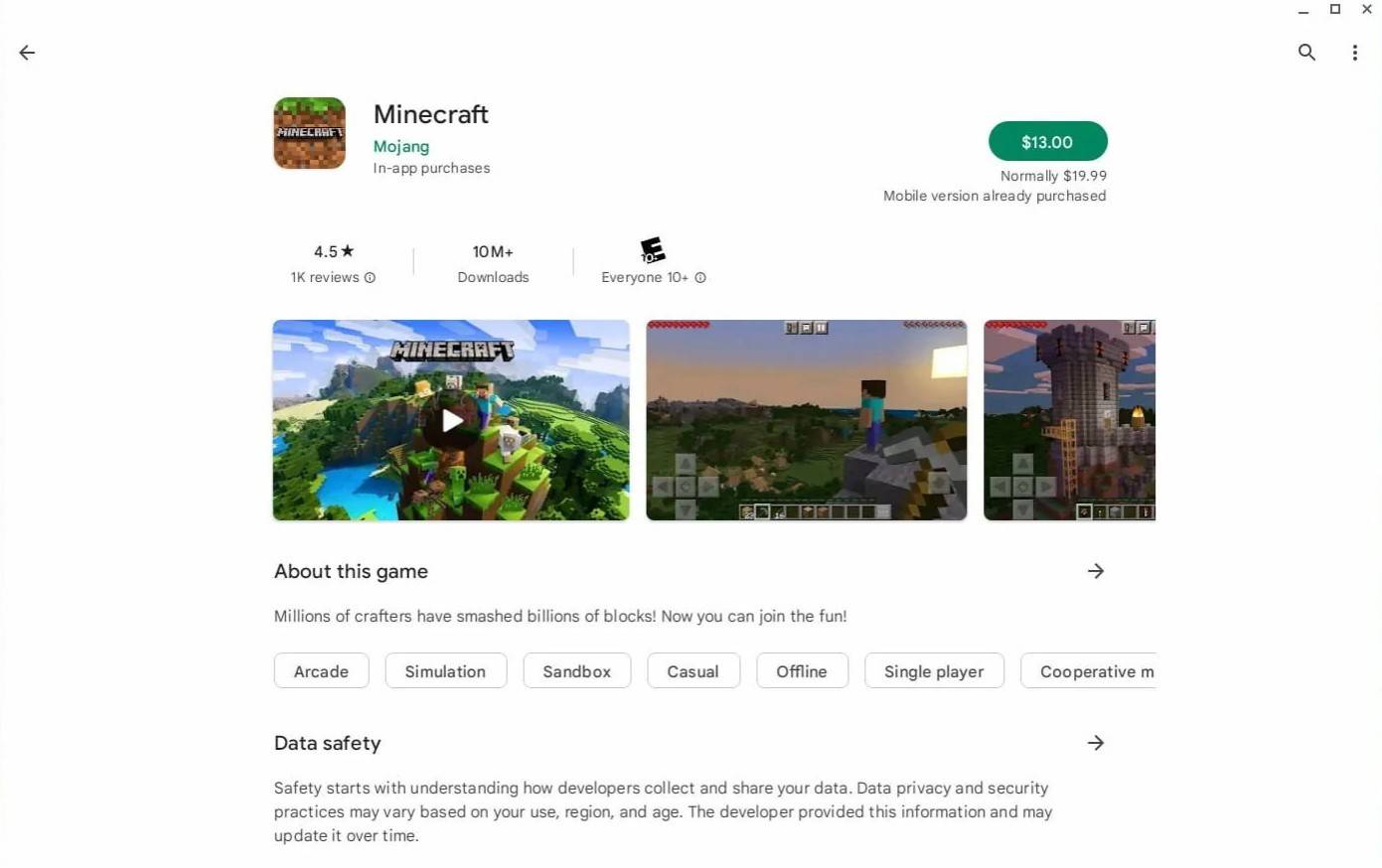 Imej: AboutChromebooks.com
Imej: AboutChromebooks.com
Walau bagaimanapun, sesetengah pengguna mungkin lebih suka versi permainan yang berbeza. Oleh kerana OS Chrome didasarkan pada Linux, dan Minecraft telah tersedia untuk Linux untuk seketika, anda boleh memilih laluan ini. Kaedah ini memerlukan lebih banyak perhatian terhadap perincian kerana OS Chrome berbeza dengan ketara dari tingkap, dan beberapa pengekodan diperlukan. Kami telah menyediakan panduan terperinci untuk membantu anda memasang Minecraft pada Chromebook anda dalam masa setengah jam.
Membolehkan mod pemaju
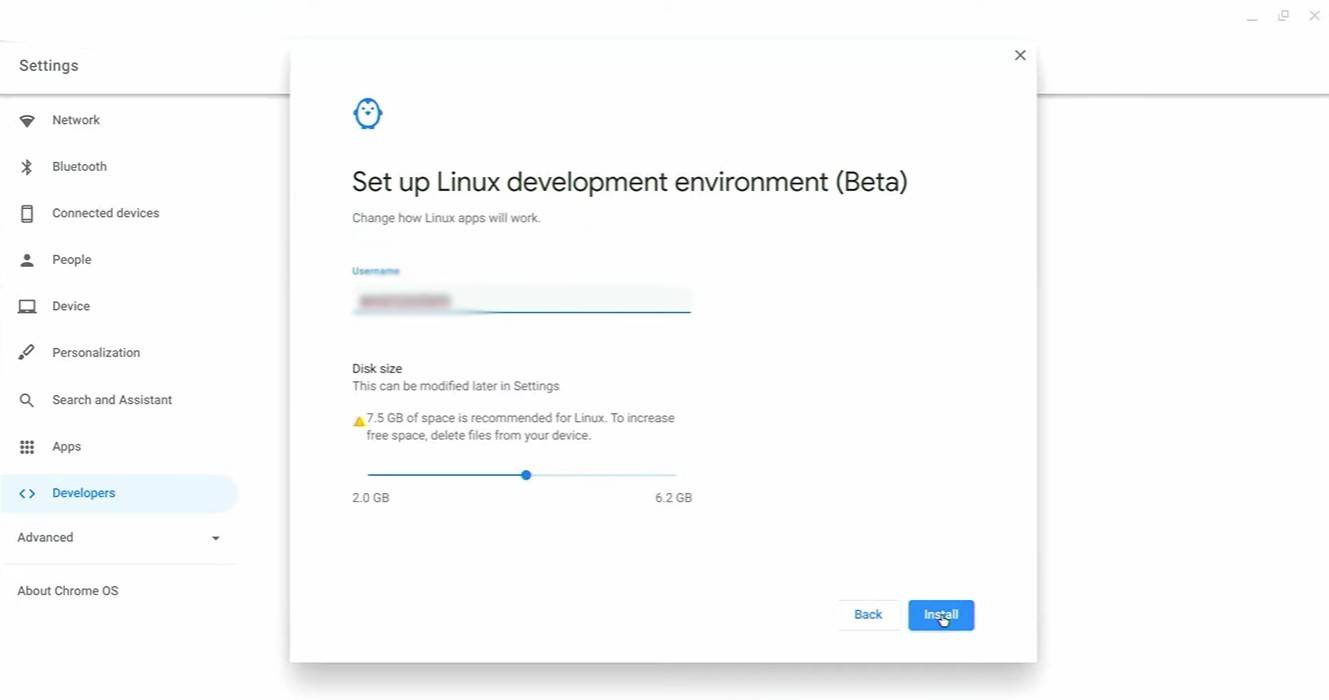 Imej: youtube.com
Imej: youtube.com
Untuk memulakan, anda perlu mengaktifkan mod pemaju pada Chromebook anda. Akses menu Tetapan, sama dengan menu "Mula" pada Windows, dan navigasi ke bahagian "Pemaju". Dayakan pilihan "Persekitaran Pembangunan Linux". Ikuti arahan pada skrin sehingga proses selesai, dan terminal akan dibuka. Ini adalah program khas yang serupa dengan Windows Command Prompt di mana anda akan melakukan langkah seterusnya.
Memasang Minecraft di Chromebook
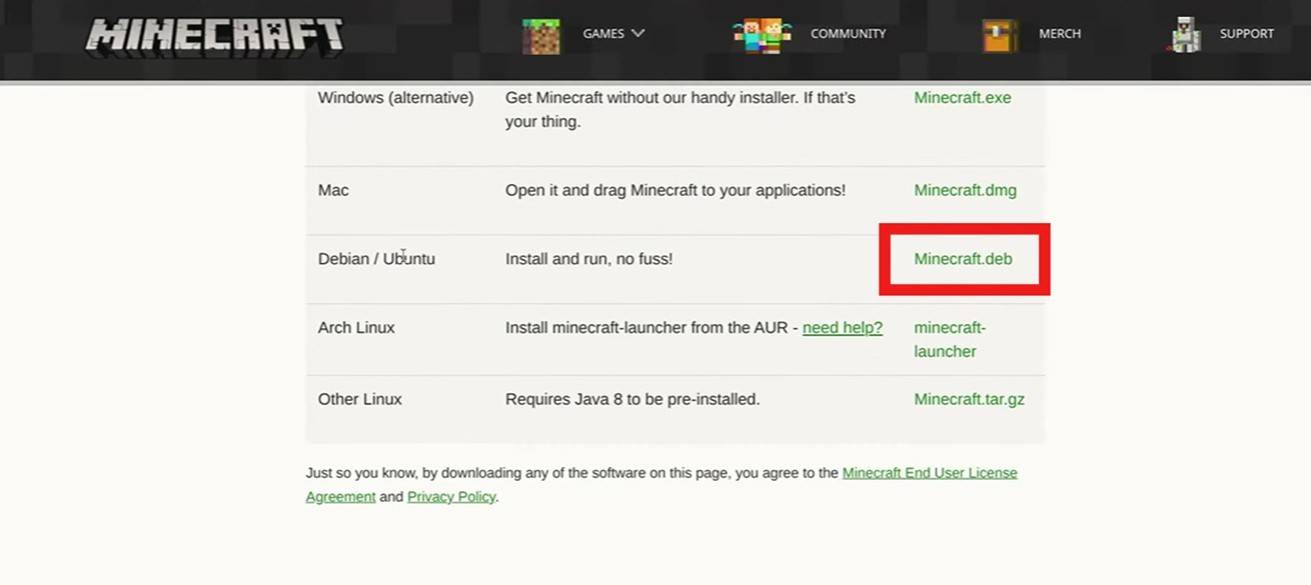 Imej: youtube.com
Imej: youtube.com
-
1

Mengumumkan Pelepasan Bazaar: Tarikh dan Masa Dilancarkan
Feb 02,2025
-
2

DC Heroes Unite: Siri Baharu daripada Silent Hill: Ascension Creators
Dec 18,2024
-
3

Temu Bual Andrew Hulshult 2024: DOOM IDKFA, Blood Swamps, DUSK, Iron Paru-paru, AMID EVIL, Muzik, Gitar, Kopi Cold Brew dan Banyak Lagi
Jan 07,2025
-
4

Semua Cabaran Camo dalam Call of Duty: Black Ops 6 Zombies
Jan 05,2025
-
5

Profesor Doctor Jetpack ialah Platformer Ketepatan Seni Pixel Kini Keluar pada Android
Dec 30,2024
-
6

WWE 2K25: Pulangan lama ditunggu-tunggu
Feb 23,2025
-
7

Demo sekuel buatan peminat Half-Life 2 Episode 3 Interlude telah dikeluarkan
Jan 05,2025
-
8

Taktik Perlawanan Berpasukan 14.14 Nota Tampalan: Inkborn Fables Finale
Jan 11,2025
-
9

Android Mengalu-alukan Virtual Pet Haven: Pet Society Island
Jan 09,2025
-
10

Sword Master Story Sedang Meraikan Ulang Tahunnya yang ke-4 dengan Banyak Hadiah Percuma!
Jan 09,2025
-
Muat turun

Street Rooster Fight Kung Fu
Tindakan / 65.4 MB
Kemas kini: Feb 14,2025
-
Muat turun

Ben 10 A day with Gwen
Santai / 47.41M
Kemas kini: Dec 24,2024
-
Muat turun

A Simple Life with My Unobtrusive Sister
Santai / 392.30M
Kemas kini: Dec 10,2024
-
4
Mega Jackpot
-
5
The Lewd Knight
-
6
Kame Paradise
-
7
Chumba Lite - Fun Casino Slots
-
8
Little Green Hill
-
9
I Want to Pursue the Mean Side Character!
-
10
Evil Lands